Бывает так, что нужно вывести картинку и приписать название (короткую фразу). Для этого есть такие параметры:
Align="top" – выравнивает текст по верху изображения.
align="bottom" – выравнивает текст по низу.
align="middle" – выравнивает текст по центру.
Ниже приведён код, в котором демонстрируется работа выше описанных параметров.
Красивая пчёлка
 Очень симпатичная пчёлка
Очень симпатичная пчёлка
 Тоже ничего.
Тоже ничего.
Теперь посмотрим, как нужно выводить картинку при большом количестве текста.
Есть два параметра:
Align="left" – изображение "обтекает текст" слева.
align="right" – изображение "обтекает текст" справа.
Для наглядности напишите такой код:
<html > <head > <title > HTML изображение слева – текст справаtitle > head > <body > <img src="images/htmlsun.jpg" align="left" width="140" height="124" /> <big > Солнцеbig > <br > <p > > Здесь может быть текст содержащий информацию о Солнце.p > <br > <br > <img src="images/htmlmoon.jpg" align="right" width="140" height="124" /> <big > Лунаbig > <br > <p > Здесь вы можете вставить научную статью о Луне.p > body > html > Солнце
Солнце
По форме Солнце близко к идеальной сфере с диаметром 1392000 км. Оно вмещает в себя орбиту Луны, и еще остается много места. Фактически более миллиона таких планет как Земля свободно поместились бы внутри Солнца. Кроме того, если бы вы смогли вести машину по его поверхности со скоростью 88 км/ч, у вас бы ушло 5 с половиной лет, чтобы объехать Солнце один раз (притом не останавливаясь). Но размер Солнца не постоянен. Современные исследования показывают, что диаметр Солнца уменьшается приблизительно на 1 метр в час. Если этот феномен проходил и в прошлом столетии, тогда Солнце, которое мы видим сейчас на 800 км меньше, чем то, которое видели наши предки. Возможно, это солнечное сжатие является частью долговременного колебания, которое помогает стабилизировать громадный выброс энергии.
 Луна
Луна
Это единственный естественный спутник Земли. Масса Луны составляет 0,0123 массы Земли (приблизительно 1/81) или 7,6.1022 кг. Диаметр Луны чуть больше четверти земного (0,273) или 3 476 км. Луна освещает Землю в 500 000 раз слабее Солнца). На Луне нет привычной для нас атмосферы, нет рек и озёр, растительности и живых организмов. Сила тяжести на Луне в шесть раз меньше, чем на Земле. День и ночь с перепадами температур до 300 градусов длятся по две недели.
Но как вы видите может быть так, что текст и картинка слишком близко находятся друг к другу. Что бы исправить это, нужно просто задать некоторую нужную величину толщины рамки и цвет, как у заднего фона.
<html > <head > <title > Вывод изображения на HTML страницу title > head > <body > <img src=" images//htmleclipse.jpg" alt= align="left" width="160" height="130" style=" border: 8px solid #ffffff;" /> <big > big > <br > <p > Статья о Солнечном затмении. p > body > html >
Астрономическое явление, которое заключается в том, что Луна закрывает (затмевает) полностью или частично Солнце от наблюдателя на Земле. Солнечное затмение возможно только в новолуние, когда сторона Луны, обращенная к Земле, не освещена, и сама Луна не видна. Затмения возможны только если новолуние происходит вблизи одного из двух лунных узлов (точки пересечения видимых орбит Луны и Солнца), не далее чем примерно в 12 градусах от одного из них.
CSS дает широкие возможности по оперированию стилем текста. Можно влиять на шрифт, цвет, размер и другие свойства текста.
Так как эта страница расчитана на новичков, то сначала напомним базовый синтаксис CSS и используемую терминологию.
Каждое правило CSS состоит из селектора и определения. Селектор - обычно это тег, к которому мы применяем наш стиль, а определение - это само стилевое отображение. Определение состоит из свойства и его значения. Например: свойство - цвет, значение - красный.
Синтаксис CSS следующий:
селектор { свойство: значение }
Пример правила CSS:
p { color : blue }
Отображать текст синим цветом. Одному селектору можно указать несколько пар (свойство: значение).
p { color : blue ; font-size : 10pt }
В этом примере задано правило тегу
Отображать текст синим цветом и размером 10pt. То есть тут мы имеем две пары (свойство: значение) применённые к одному селектору, в данном случае к тегу абзаца
В дальнейшем, когда в тексте будут встречаться слова свойство и значение, будет иметься ввиду именно определение для селектора в правиле CSS. Если не указывать это свойство в CSS, то броузер будет показывать текст шрифтом по умолчанию. Обычно это Times New Roman. Список шрифтов в значении font-family
может включать одно или несколько названий, разделенных запятой. Если в имени шрифта содержатся пробелы, например, Trebuchet MS, оно должно заключаться в кавычки, одинарные или же двойные. Браузер поочерёдно проверяет наличие шрифтов из списка на компьютере пользователя. Если первый шрифт в списке есть, то используется он, иначе браузер проверяет наличие второго шрифта из списка. Если ни одного нет, используется шрифт по умолчанию. В конце списка обычно прописывают ключевые слово, которое описывает тип желаемого шрифта - serif, sans-serif, fantasy, cursive или monospace. Универсальные семейства шрифтов: Пример с использованием:
Свойства шрифта
Заголовок h1
Заголовок h2
Следующее свойство:
Пример кода, в этом примере встроим стили в тег при помощи атрибута style.
Пример нормального шрифта.
Пример курсива.
Пример наклонного шрифта.
Видно что курсив от наклонного шрифта внешне не отличается.
Следующее свойство:
Капитель - так в типографике называется текст, в котором строчные знаки выглядят, как уменьшенные прописные. Следует различать капитель и просто уменьшенные прописные буквы. Капительные буквы несколько выше строчных и имеют, как правило, чуть расширенные пропорции.
Обычный текст. Текст капителью.
Опять обычный текст.
Следующее свойство:
Свойство font-weight устанавливает насыщенность шрифта. Для этого в значении используются ключевые слова: bold - полужирное начертание, normal - нормальное начертание. Значение может быть установленно в диапазоне от 100 до 900 с шагом 100. Сверхсветлое начертание, которое может отобразить браузер, имеет значение 100, а сверхжирное - 900. Нормальное начертание шрифта (normal, которое установлено по умолчанию) соответствует 400, стандартный полужирный текст, bold, - значению 700.
Браузеры обычно не могут точно показать требуемую насыщенность шрифта, поэтому переключаются между значениями bold , normal и lighter . На практике же начертание в большинстве браузеров обычно ограничено только двумя вариантами: нормальное начертание и жирное начертание.
Значения lighter и bolder изменяют жирность шрифта относительно насыщенности родителя, соответственно, в меньшую и большую сторону.
Обычный текст. Текст bold.
Опять обычный текст.
Следующее свойство:
Свойство font-size - определяет размер шрифта элемента. Размер шрифта можно задать несколькими способами.
Абсолютный размер кегля шрифта может задаваться с использованием ключевых слов: xx-small (крайне малый), small (малый), medium (средний, значение по умолчанию), large (большой), x-large (очень большое), xx-large (крайне большое). Абсолютные размеры шрифта зависят от настроек браузера и операционной системы, так что они не совсем абсолютны.
Для изменения размера текста относительно родителя используется другой набор констант (larger - увеличивает размер относительно родительского, smaller - уменьшает размер).
Обычный текст.
Текст xx-small. Текст larger.
Текст small.
Текст medium.
Текст large.
Текст x-large.
Текст xx-large.
Опять обычный текст.
Текст 150%.
Текст 15px. Текст larger.
Свойства текста
Кроме работы со шрифтами, CSS даёт ряд инструментов для работы с свойствами самого текста.
Рассмотрим первое свойство:
При установке межстрочного интервала отчёт идёт от базовой линии шрифта. По умолчанию расстояние между строками текста зависит от вида и размера шрифта и определяется браузерами автоматически. Отрицательное значение интерлиньяжа не допускается.
Обычный текст. Первая строка.
Вторая строка.
Третья строка.
Изменённый текст. Первая строка.
Вторая строка.
Третья строка.
При процентной записи за 100% берется высота шрифта.
Следующее свойство:
При помощи определения { text-decoration : none } можно убирать подчеркивание у ссылок, которое устанавливается в браузерах по умолчанию.
Поисковик Google.
Следующее свойство:
Свойство text-transform - управляет отображением букв, можно устанавливать заглавные или прописные символы в зависимости от выбранного значения.
| Свойство | Значение | Описание | Пример |
|---|---|---|---|
| text-transform | none capitalize uppercase lowercase |
Убрать все эффекты Начинать С Прописных ВСЕ ПРОПИСНЫЕ все строчные |
text-transform: uppercase |
Пример использования:
Текст none.
Текст capitalize.
Текст uppercase.
Текст lowercase.
Сравните текст который содержится в html-коде с текстом в окне браузера.
Следующее свойство:
Свойство text-align - служит для выравнивания текста по горизонтали окна браузера или контейнера, в котором расположен блок текста.
| Свойство | Значение | Описание | Пример |
|---|---|---|---|
| text-align | left right center justify |
Выравнивание текста | text-align: right |
Подробное описание значений:
- center - текст выравнивается по центру.
- justify - выравнивание по ширине, фактически это выравнивание по правому и левому краю одновременно, между словами текста образовываются пустые места, которые браузер заполняет пробелами.
- left - выравнивание по левопу краю. Это значение используется по умолчанию.
- right - выравнивание по правому краю.
Пример использования этого свойства будет совмещён с примером работы следующего свойства.
Следующее свойство:
Свойство text-indent
- служит для создания величины отступа первой строки блока текста (например, для абзаца
Это свойство допускает отрицательное значение, в таком случае создается выступ первой строки. Работа со свойствами text-align и text-indent.
Для лучшего понимания работы кода откройте страницу
в новом окне и уменьшите его размер. Вообще, сам вопрос несложен. Нет ничего хитрого, чтобы расположить один блок, поверх другого. Но всё-таки, есть и в этом вопросе несколько моментов, достойных обсуждения. Я думаю найдутся люди, кому это будет интересно. Идея состоит в том, чтобы просто накладывать некоторый текст на изображение. Текст представлен в виде блоков переменной длины, предполагается что он будет расположен с левой стороны, с ровной заливкой вокруг текста. Например, как на этом изображении: Конечно, было бы легче использовать div-элемент для вывода изображения в качестве фонового рисунка, но в данном случае я предполагаю, что изображение - это контент документа, и, следовательно, оно принадлежит HTML. Элемент div будем использовать в качестве контейнера для абсолютного позиционирования текста в нём. Таким образом, мы разместили текст непосредственно поверх изображения. Следующая наша задача сделать фон для текста. Поскольку элемент
Свойство text-indent
Свойство
Значение
Описание
Пример
text-indent
значение
%
Отступ первой строки
text-indent: 15px;
text-indent: 10%
Схема документа
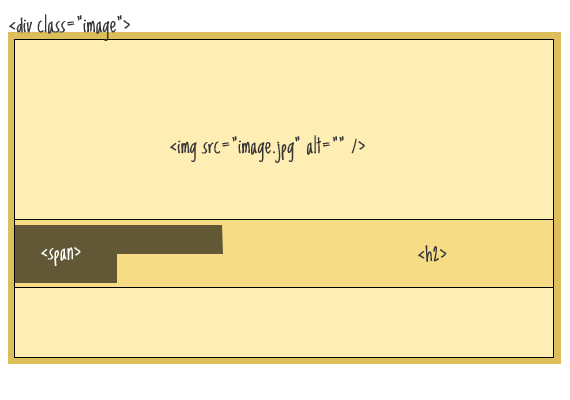
HTML-разметка

A Movie in the Park:
Kung Fu PandaCSS
.image {
position: relative;
width: 100%; /* for IE 6 */
}
h2 {
position: absolute;
top: 200px;
left: 0;
width: 100%;
}
является блочным элементом, то его мы использовать для этих целей не можем. Воспользуемся inline-элементом . Обернём в него текст внутри заголовка.
A Movie in the Park:
Kung Fu Panda
Будем использовать этот span для оформления текста и фона:
H2 span { color: white; font: bold 24px/45px Helvetica, Sans-Serif; letter-spacing: -1px; background: rgb(0, 0, 0); /* на случай, если следующая строка не сработает */ background: rgba(0, 0, 0, 0.7); padding: 10px; }
Проблемы

Как видно из рисунка, в конце строки блок текста заканчивается непосредственно после последнего символа в строке, и начинается сразу же по левому краю на следующей строке. Свойство padding для span-а, в данном случае, нам не поможет.
Чтобы решить проблему, необходимо использовать дополнительные span-ы по обе стороны от тега
, в этом случае мы уже сможем воспользоваться padding-ом.
A Movie in the Park:
Kung Fu Panda
Этим новым span-ам мы зададим свойство padding:
H2 span.spacer { padding: 0 5px; }
Что на счёт семантики?
На данном этапе дизайн завершен, но при этом осталась одна проблема. А именно, огромное количество дополнительных элементов HTML добавленных только для дизайна. Я имею в виду span-ы. Чтобы решить эту проблему, воспользуемся jQuery. Для этого удалим все span-ы в разметке, и динамически добавим их:
A Movie in the Park:
Kung Fu Panda
$(function() {
$("h2").wrapInner("");
$("h2 br").before("")
.after("");
});
HTML теги, определяющие выравнивание текста, отступ
Выровненный по ширине текст используется в типографии
В примере ниже показано, как выровнить текст по ширине страницы:
| align="left" | align="right" |
|---|---|
С каждым днем растет число работников занятых в сфере услуг и распространении информации. Если символами прошлых столетий были ферма и фабрика, то символ нынешнего XXI века – это офис, оборудованный компьютерами, которые имеют доступ к информационному потоку. |
|
| align="justify" | align="center" |
С каждым днем растет число работников занятых в сфере услуг и распространении информации. Если символами прошлых столетий были ферма и фабрика, то символ нынешнего XXI века – это офис, оборудованный компьютерами, которые имеют доступ к информационному потоку. |
С каждым днем растет число работников занятых в сфере услуг и распространении информации. Если символами прошлых столетий были ферма и фабрика, то символ нынешнего XXI века – это офис, оборудованный компьютерами, которые имеют доступ к информационному потоку. |
Значение justify обеспечивает равномерное выравнивание текста справа и слева , то есть по ширине . Такой метод широко используется в печати.
Выравнивание текста в HTML по центру и по ширине
Выравнивание текста в HTML по центру, текст справа :
Результат:
Атрибуты и значения
- align="left" - определяет выравнивание текста слева (по умолчанию).
- align="center" - выравнивает текст по центру .
- align="right" - выравнивает текст справа .
Выравнивание | HTML отступ текста
HTML текст и его отступ слева страницы
Произведем отступ текста слева двумя способами:
Результат:

Посмотреть в новом окне.
Указую господам сенаторам, чтобы речь держать не по-писаному,
а своими словами, дабы дурь была видна каждого!
Пётр Первый.
В настоящее время, текст в HTML является основным способом подачи информации. Подавляющее большинство сайтов в Интернете состоят именно из текстового контента. Это означает, что можно при умении, как минимум, читать, а как максимум - писать (в каждой шутке есть доля правды).
Д опустим, ты набрал текст в редакторе, произвел его форматирование (выделил какие-то слова жирным или курсивом ), либо сделал с ним что-то ещё. Затем скопировал и вставил текст в свой html-код. Открываешь html-страницу в , а всё твоё форматирование куда-то исчезло. Происходит это потому, что текстовый редактор для форматирования текста применяет свои спецсимволы (по сути те же теги, только используются в текстовых редакторах), которые ты по умолчанию не видишь.
В окне редактора ты видишь только текст. А на самом деле там есть ещё управляющие спецсимволы, с помощью которых редактор «понимает», как ему отображать тот или иной кусок текста. Т. е., повторюсь, это то же самое, что и , только «заточенные» под использование в текстовых редакторах.
Н о, не смотря на это, существует способ перенести текст из редактора и вставить его в html-код в исходном виде. И раз уж об этом зашла речь, то форматирование текста и начнем изучать с этого тега. Итак, приступим.
§ 2. Сами теги для форматирования
П редварительно отформатированный текст можно вставить в html-страницу с помощью тегов и . Браузер покажет текст, заключенный между этими тегами в том виде, в каком он был в текстовом редакторе. Я, если честно, ни разу не использовал этот тег на практике, поэтому что-то ещё про него сказать не могу.
С амыми популярными тегами для форматирования текста являются:
- - используется для выделения текста полужирным .
- - используется для получения курсивного текста. Вместо этого тега рекомендуется использовать тег .
- - позволит подчеркнуть текст. Тут главное, чтобы пользователь не перепутал подчёркнутый текст с ссылкой.
- - делает текст перечёркнутым.
- - предназначен для выделения подстрочного текста (нижний индекс). Этот тег может быть полезен, например, для записи химических формул. Вот этот код
H2 O
Даст нам вот такую формулу
- - нужен для выделения надстрочного текста (верхнего индекса). Например, для записи возведения в степень: пишем
(a+b)2 ,
Получаем
(a+b) 2 .
В се эти теги для форматирования текста можно использовать как по одному, так и несколько вместе. Достигается это путем вложения тегов друг в друга. Например, следующий html-код:
H2O - это формула воды.
при просмотре
H 2 O - это формула воды.
§ 3. Абзацы
В HTML абзацы создаются с помощью тега . Использование этого тега приводит к вставке одной пустой строки и размещению находящегося за ним видимого элемента html-страницы в следующей строке. Например, если мы напишем:
Т о выглядеть это будет так:
И спользовать закрывающий тег не обязательно, т. к. браузер считает, что начало следующего абзаца означает конец предыдущего, но для избежания путаницы желательно.
§ 4. Выравнивание текста
Д ля того, чтобы выровнять текст используется атрибут align с возможными значениями center, left, right и justify . Он, соответственно, выравнивает текст по центру, по левому краю, по правому краю и одновременно по двум краям сразу. Например, html-код:
align="center">Текст по центру
выровняет текст по центру:
Текст по центру
А этот код:
right">
выровняет текст по правому краю
Выравнивание текста по правому краю
Е сли атрибут align не используется, то текст будет выровнен по левому краю. Это происходит по умолчанию. Пример, код:
выровнит текст по левому краю
По умолчанию текст выравнивается по левому краю
§ 5. Перенос строки и горизонтальная черта
Е
сли нужно обеспечить переход на новую строку без вставки пустой строки (это происходит, когда ты в текстовом редакторе нажимаешь Enter), то используется тег
. Например, html-код
1. Первая строка.
2. Вторая строка.
в браузере будет выглядеть так:
1. Первая строка.
2. Вторая строка.
У
нет закрывающего тега. Ты уже наверное догадался, что для вставки нескольких пустых строк, нужно записать тег
несколько раз подряд.
В изуально разделить части текста можно ещё при помощи тега . Этот тег создает на странице разделительную полосу (например, как зелёная в начале этой статьи). Тег имеет следующие атрибуты:
- size - толщина полосы;
- width - ширина полосы;
- align - выравнивание;
- color - цвет полосы;
- noshade - атрибут, не имеющий значений. Если указан, то создается сплошная чёрная полоса без тени.
Н апример, html-код:
align="center" size="5" width="50%" color="#3399ff">
в браузере примет вид
Ш ирину и толщину можно указывать как в пикселах (тогда величина будет постоянной), так и в процентах (тогда величина будет меняться в зависимости от разрешения экрана).
§ 6. Заголовки
Д ля задания названий разделов и подразделов в HTML используются теги заголовков . Существуют шесть уровней заголовков и обозначаются они так:
- - заголовок первого уровня
- - заголовок второго уровня
- - заголовок третьего уровня
- - заголовок четвёртого уровня
- - заголовок пятого уровня
- - заголовок шестого уровня
З аголовки выделяются полужирным шрифтом и отделяются от остального текста пустой строкой. Самый крупный заголовок (им выделено название этого урока), а самый маленький . Теги заголовков имеют атрибуты:
- align - выравнивание текста заголовка на странице (значения те же, что и для выравнивания обычного текста);
- title - всплывающая подсказка, которая появляется при наведении мыши на заголовок.
Н апример, код HTML:
align="center" title="Всплывающая подсказка. Чтобы увидеть, наведи мышь на заголовок.">Заголовок 4 уровня
в браузере будет выглядеть так:
Заголовок 4 уровня
§ 7. Работа со шрифтами
Д ля форматирования непосредственно шрифтов, в HTML есть тег . У этого тега существуют следующие атрибуты:
- color - цвет текста шрифта;
- face - гарнитура шрифта;
- size - размер текста шрифта. Может быть задан абсолютным (от 1 до 6) либо относительным значением (от +1 до +6 и от -1 до -6). По-умолчанию, размер текста 3. Если указать size="+1"
§ 8. Создание списков в HTML
В HTML списки создаются с помощью тегов и . В первом случае создается упорядоченный (нумерованный), во втором неупорядоченный (маркированный) списки. Каждый элемент списка выделяется тегом . Браузер отображает элементы списка с новой строки в виде столбца с отступом и маркерами. Вид маркера определяется атрибутом type .
В нумерованном списке маркеры (значения атрибута type) такие:
- 1 - нумерация арабскими цифрами (по умолчанию);
- A - большими латинскими буквами по алфавиту;
- a - маленькими латинскими буквами;
- I - большими римскими цифрами;
- i - маленькими римскими цифрами.
Н апример, HTML-код
Первый элемент.
Второй элемент.
Третий элемент.
браузер покажет так.




